複数のテキストボックスに文章を流し込むには
テキストボックスのテキストの操作
公開日時:2016/03/22 23:12:07
最終更新日時:2025/08/23 20:59:02
最終更新日時:2025/08/23 20:59:02
Word 2016で3つ以上のテキストボックスにリンクを作成するには、まず1つ目のテキストボックスを選択して[リンクの作成]コマンドで2つ目のテキストボックスを選択、そして、その2つ目のテキストボックスを選択して[リンクの作成]コマンドで3つ目のテキストボックスを選択…という具合に操作を繰り返します。すべてのテキストボックスにリンクを作成したら、最初のテキストボックスにファイルを挿入するとOKです。
3つのテキストボックスにリンクを作成する
- 最初のテキストボックスを選択して[描画ツール]の[書式]タブを開き、[テキスト]グループの[リンクの作成]をクリックします。
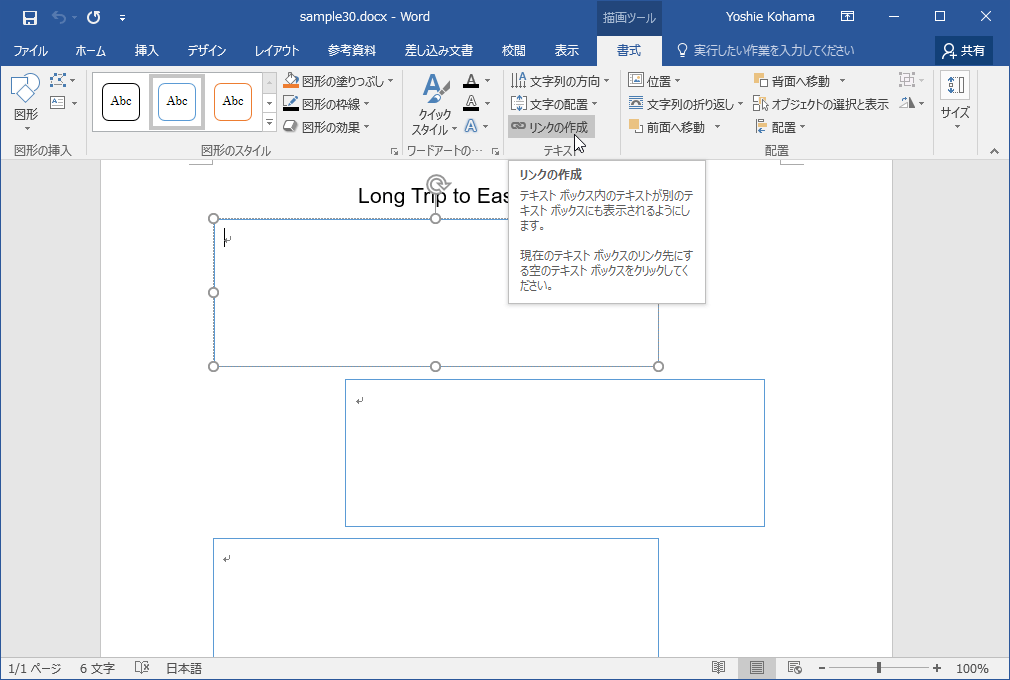
- 2つ目のテキストボックスを選択します。
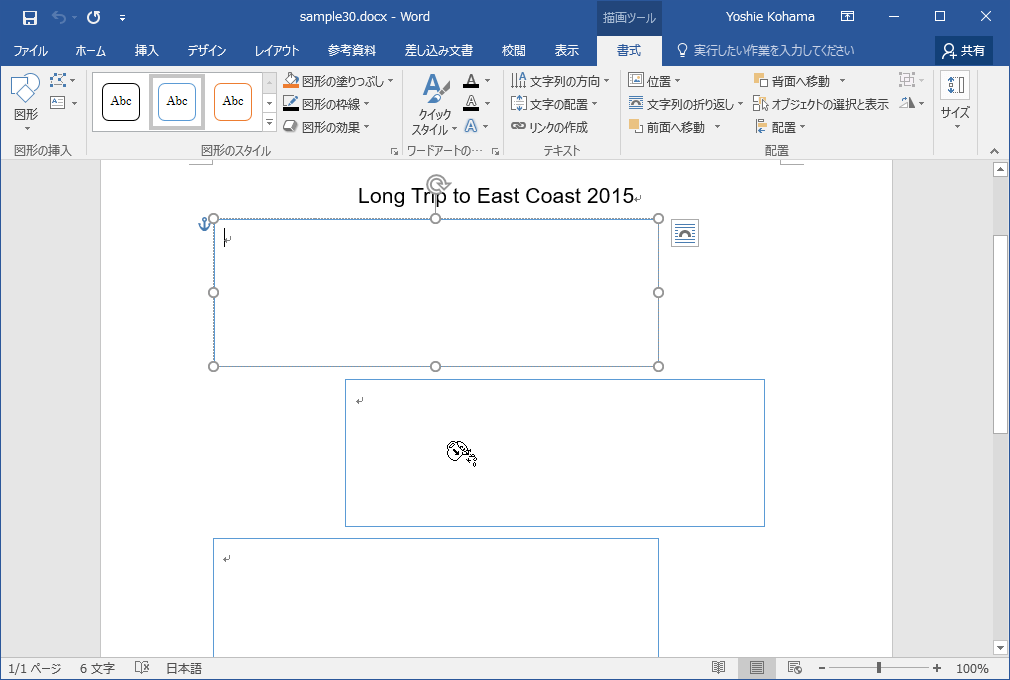
- 2つ目のテキストボックスを選択して[テキスト]グループの[リンクの作成]をクリックします。
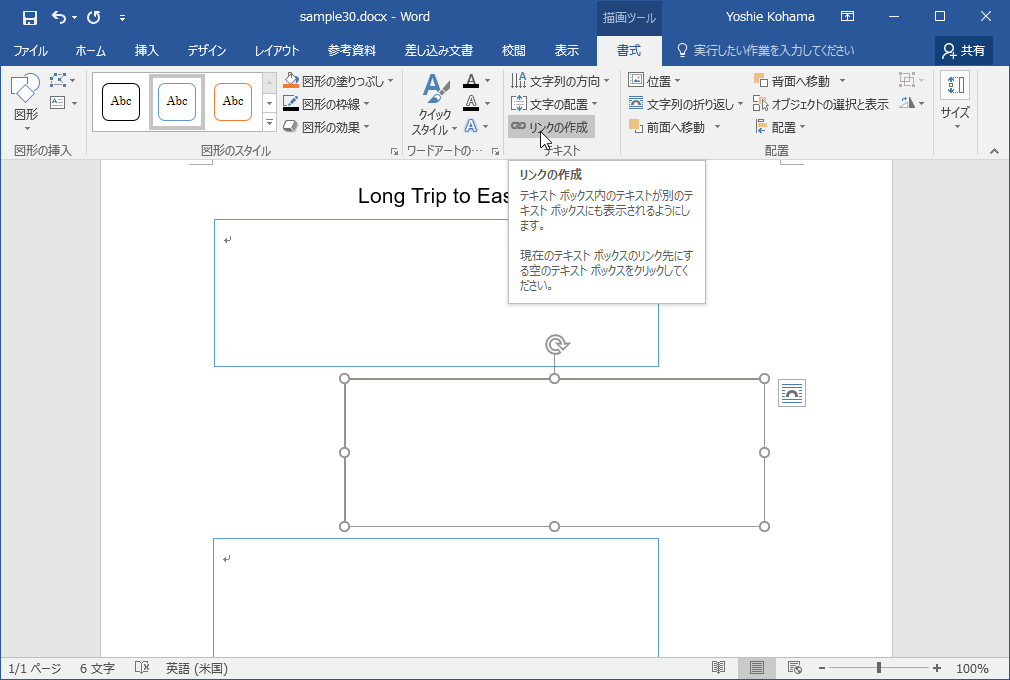
- 3つ目のテキストボックスを選択します。
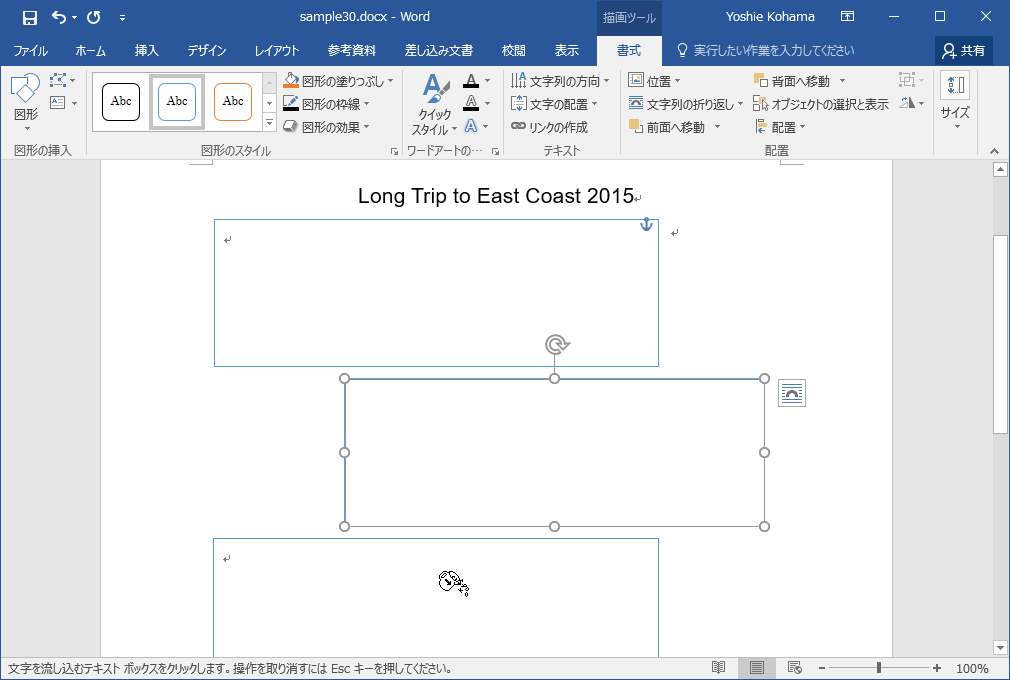
別の文書ファイルの内容をテキストボックスに流し込む
-
最初のテキストボックスを選択して[挿入]タブを開き、[テキスト]グループの[オブジェクト]の▼をクリックします。
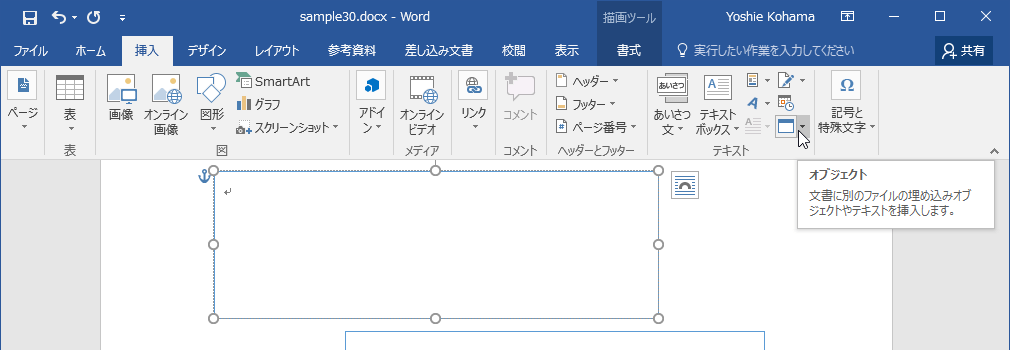
-
[ファイルからのテキスト]を選択します。
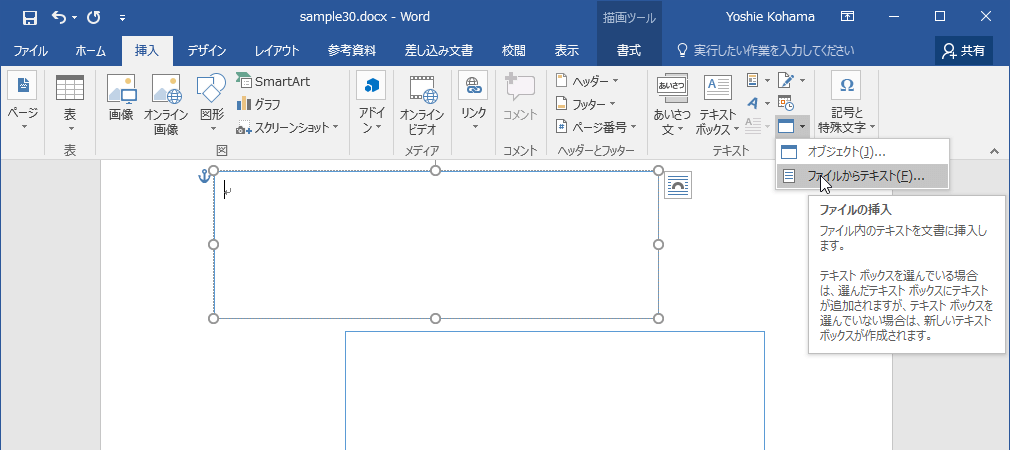
- 流し込むテキストとなるファイルを選択して[挿入]ボタンをクリックします。
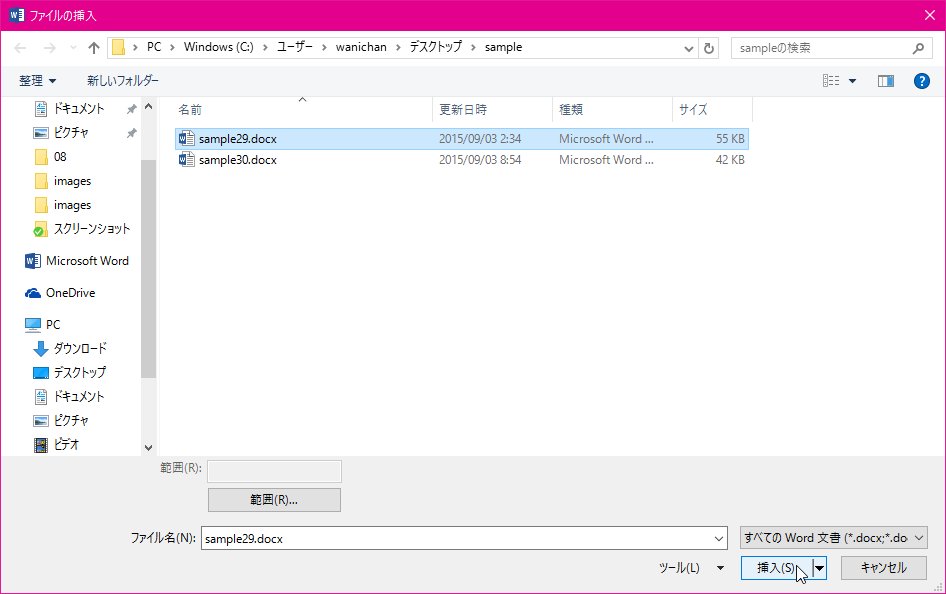
- テキストボックスに別の文書ファイルの内容が流し込まれました。
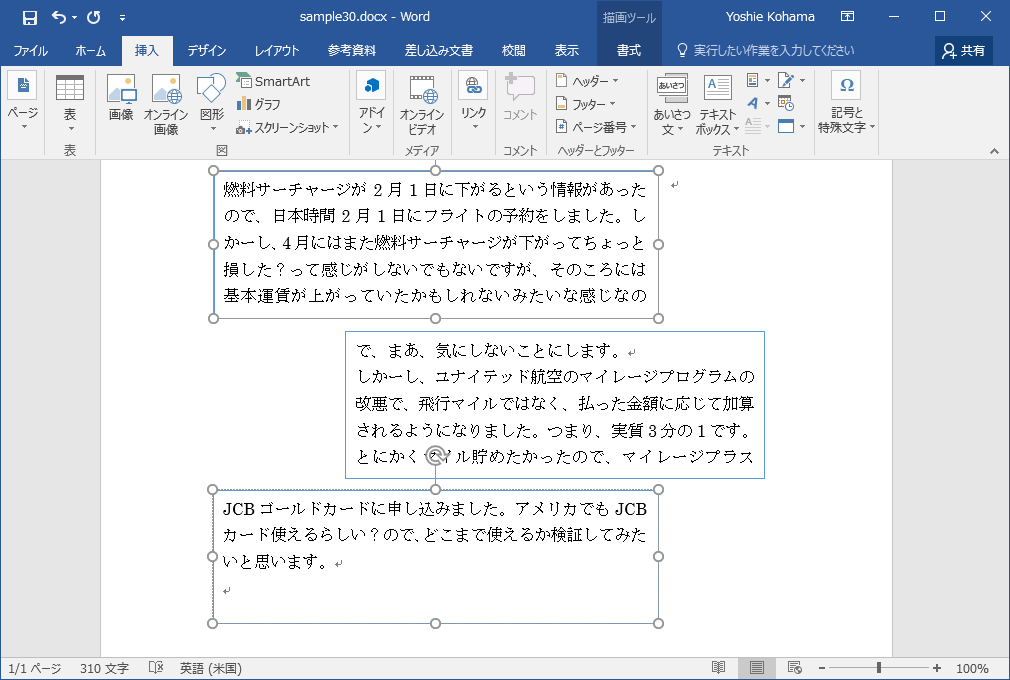
次のセクション
INDEX
異なるバージョンの記事
コメント
※技術的な質問はMicrosoftコミュニティで聞いてください!

